通过以下步骤在 VSCode 中进行全局代码搜索:打开 VSCode,按下快捷键,进入搜索框。输入搜索内容,选择搜索范围(全工作区或特定目录)。(可选)配置搜索选项,如正则表达式、大小写区分等。点击“查找”按钮,搜索结果将显示在“搜索”选项卡中,包含文件名称、行号和匹配文本。
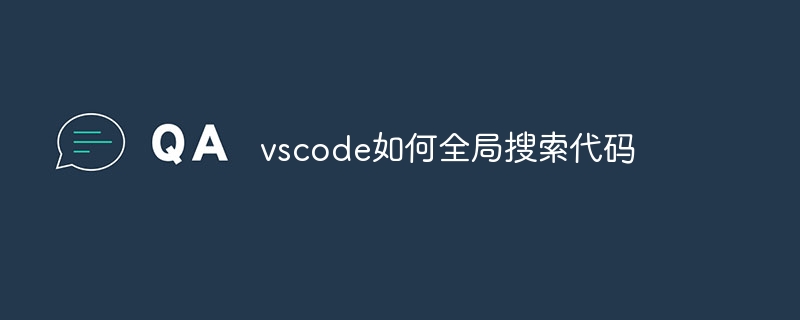
如何使用 VSCode 进行全局代码搜索
VSCode 提供了强大的全局搜索功能,可快速在整个工作区或特定目录中查找代码。
如何进行全局代码搜索:
Ctrl + Shift + F(对于 Windows)或 Cmd + Shift + F(对于 macOS)。选择其他选项(可选):
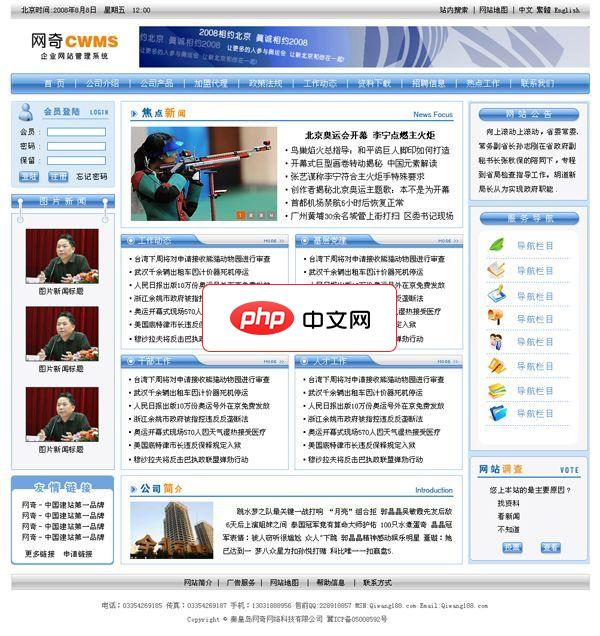
CWMS 2.0功能介绍:一、 员工考勤系统,国内首创CWMS2.0的企业员工在线考勤系统。二、 自定义URL Rewrite重写,友好的搜索引擎 URL优化。三、 代码与模板分离技术,支持超过5种类型的模板类型。包括:文章、图文、产品、单页、留言板。四、 购物车功能,CWMS2.0集成国内主流支付接口。如:淘宝、易趣、快钱等。完全可媲美专业网上商城系统。五、 多语言自动切换 中英文的说明。六、
 0
0

搜索结果:
每个结果包含以下信息:
高级搜索提示:
* 和 ? 等 Glob 模式来匹配文件和文件夹。^、$ 和 [] 等正则表达式语法进行高级搜索。.js 或 .html)进行筛选。以上就是vscode如何全局搜索代码的详细内容,更多请关注php中文网其它相关文章!

每个人都需要一台速度更快、更稳定的 PC。随着时间的推移,垃圾文件、旧注册表数据和不必要的后台进程会占用资源并降低性能。幸运的是,许多工具可以让 Windows 保持平稳运行。




Copyright 2014-2025 https://www.php.cn/ All Rights Reserved | php.cn | 湘ICP备2023035733号